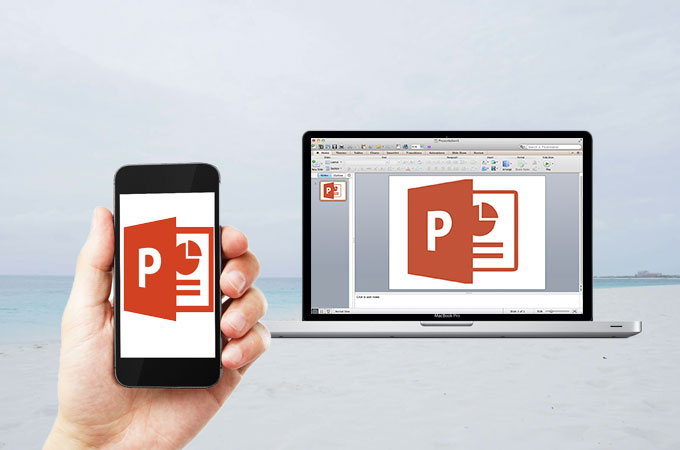
PowerPoint es una herramienta poderosa que puede simplificarnos mucho nuestras exposiciones. Con una atractiva presentación de PowerPoint, podrás comunicarte mejor con tu audiencia. Por supuesto, debes tener movimiento durante una presentación para mostrar más seguridad y expresar bien tus pensamientos. Sin embargo, no deseas volver a tu computadora solo para cambiar tus diapositivas, especialmente cuando realizas presentaciones en una sala más grande. Afortunadamente, ahora hay programas disponibles que permiten a los usuarios controlar PowerPoint desde dispositivos Android. De esta manera, puedes hacer una presentación incluso cuando no estás frente a tu computadora y sin necesidad de un control remoto Bluetooth. Entonces, si tienes un teléfono Android, está listo para iniciar. En este artículo, te mostraremos las formas más prácticas de controlar PowerPoint desde tu Android y cómo se debe hacer exactamente.
¿Cómo controlar PowerPoint desde Android?
1ApowerMirror
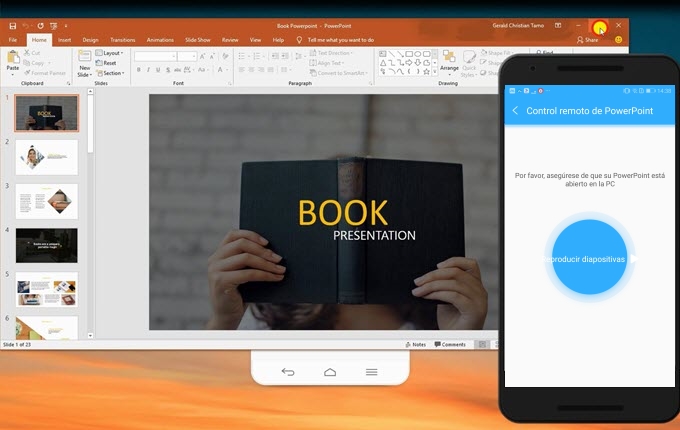
Este es un buen programa conocido por tus proyecciones de pantalla el cual admite dispositivos Android e iOS. Este se utiliza generalmente para proyectar la pantalla del teléfono inteligente en la PC. Con él, puedes transmitir las fotos, vídeos y otros medios en una pantalla mucho más grande. Además de eso, puedes usarlo para controlar tu computadora desde tu Android o iPhone. Este software tiene mucho que ofrecer. Te permite controlar tu teléfono Android utilizando el teclado y el mouse de tu computador. Por lo tanto, puedes redactar mensajes, recibir llamadas e incluso jugar juegos móviles utilizando tu computador. Aparte de sus excelentes capacidades de proyección, quedará impresionado con su nueva versión actualizada. Ahora te permite controlar PowerPoint desde tu Android; permitiéndote cambiar diapositivas desde una lejana distancia. A continuación aprendamos cómo controlar PowerPoint desde tu Android utilizando esta herramienta.
- Descarga e instala la última versión de la aplicación en tu PC y teléfono Android.
- Inicia el programa tanto en tu computador como en tu teléfono Android. Además, asegúrate de conectarlos a la misma red Wi-Fi.
- En tu teléfono Android, toca el botón azul “M” en la parte inferior para habilitar la detección. Luego, selecciona tu computadora desde los dispositivos disponibles cuyo nombre inicial es “Apowersoft”.
- Después de eso, agrega la función de control remoto de PowerPoint tocando el ícono de Administración de Herramientas en la esquina superior derecha.
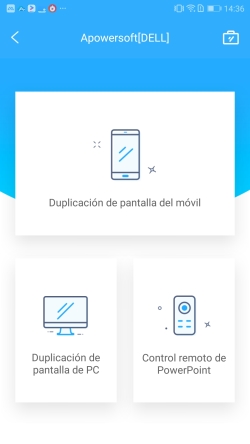
- Una vez hecho esto, abre PowerPoint en tu computador y selecciona el botón de control remoto de PowerPoint en tu teléfono Android. Luego selecciona el botón redondo azul para comenzar a controlar PowerPoint ejecutado en tu computador.
2Office Remote
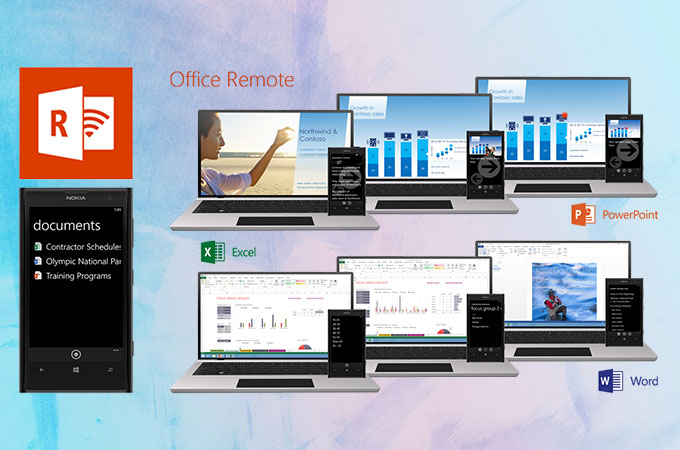
Otra aplicación que puedes considerar es Office Remote. Este programa es compatible con Windows Phone que ejecuta OS 8 o superior y Android 4.0 o posterior. Convierte tu Android en un control remoto inteligente que te permite interactuar con tus programas de Microsoft Office como Word, Excel y PowerPoint en tu computador. También puedes utilizar esta herramienta como un puntero láser o para consultar las notas de los expositores desde tu teléfono Android. Además, esto te permite reproducir y pausar los clips de vídeo y audio integrados en PowerPoint. También puedes desplazarse entre las hojas de cálculo de Excel y los gráficos, así como navegar con segmentaciones de datos, filtros y tablas dinámicas. Y, podrás navegar a través de un documento Word o saltar a los encabezados. Para saber cómo controlar PowerPoint desde tu teléfono Android, puedes consultar la guía a continuación.
- Primero, debes descargar Office 2013 con el complemento Office Remote instalado. Después de eso, sincroniza tu teléfono con una PC con Bluetooth.
- En tu teléfono Android, instala Office Remote para Android.
- Una vez que hayas hecho el emparejamiento de dispositivos, abre el archivo PowerPoint que deseas presentar y ve a la pestaña “Office Remote”. Desde allí, selecciona “Office Remote” y luego “Turn On”.
- Ahora ejecuta PowerPoint en tu escritorio y luego abre Office Remote en tu teléfono Android. Entonces, ahora puedes iniciar con tu presentación.
3AIO Remote
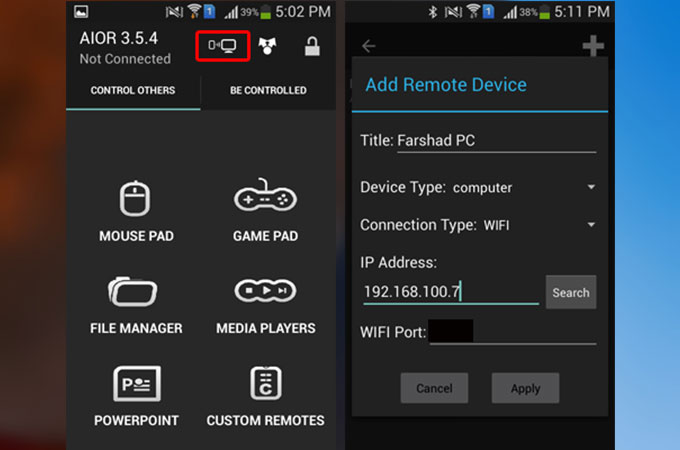
Este programa se conoce como Remoto Tod En Uno, por lo que puedes administrar cualquier aplicación que ejecute en tu computador a través de una red WiFi o Bluetooth. Es compatible con Windows, Linux, así como también las computadoras Mac. Además, cuenta con un conjunto de controles remotos prefabricados para controlar el mouse, el teclado, la presentación de diapositivas y el reproductor multimedia, pero puedes personalizarlo para controlar cualquier aplicación en tu computador. Además, esto permite a los usuarios acceder a reproductores multimedia comunes como Windows Media Player, VLC, Media Player Classic y muchos programas de software similares. Un inconveniente es que incluso después de configurar los controles, las teclas volverán a sus valores predeterminados incluso después de guardar la nueva configuración. De todos modos, puedes proceder a las instrucciones para controlar PowerPoint de forma remota desde tu teléfono Android.
- Descarga la versión de escritorio de la aplicación en tu computador. Al instalar el programa, necesitarás instalar Java Runtime para poder continuar. Después de eso, inícialo y ve a Configuraciones para obtener la información sobre tu puerto e IP para que puedas conectar tu teléfono inteligente a tu PC.
- También debes instalar su versión móvil desde la Google Play Store. Ejecútalo y ve a la opción “Conectividad”. Presiona el ícono más en la esquina superior derecha.
- Conecta tu teléfono a la PC agregando tu puerto e IP. Luego, elige si deseas conectarte a través de Wi-Fi o Bluetooth.
- A continuación, selecciona el nombre de tu computador desde los dispositivos detectados. Una vez hecho esto, deberías ver una barra verde que indica que tu dispositivo se ha conectado correctamente.
- Finalmente, selecciona PowerPoint de la selección para iniciar a controlar tu presentación PowerPoint desde tu teléfono Android.
Conclusión
PowerPoint es una herramienta útil para presentar ideas, planes o presentaciones. Con gestos y movimientos expresivos, podrás expresar bien tus pensamientos y tener un mayor impacto en tu audiencia. Sin embargo, no deseas volver a tu PC solo para cambiar las diapositivas. En este caso, puedes consultar las herramientas anteriormente mencionadas para controlar tus presentaciones PowerPoint de forma inalámbrica. Puedes probar cada programa y determinar cuál se adapta mejor a tus necesidades.


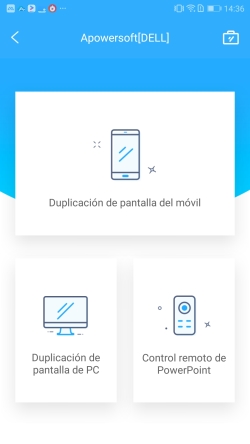
Dejar un comentario